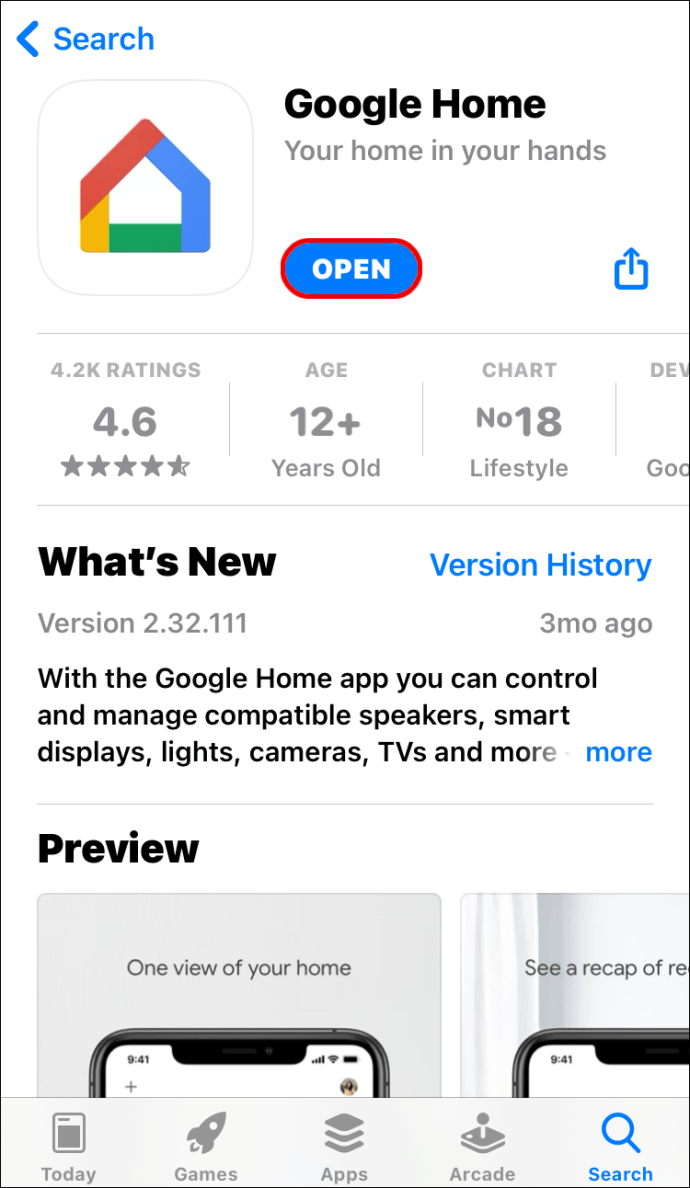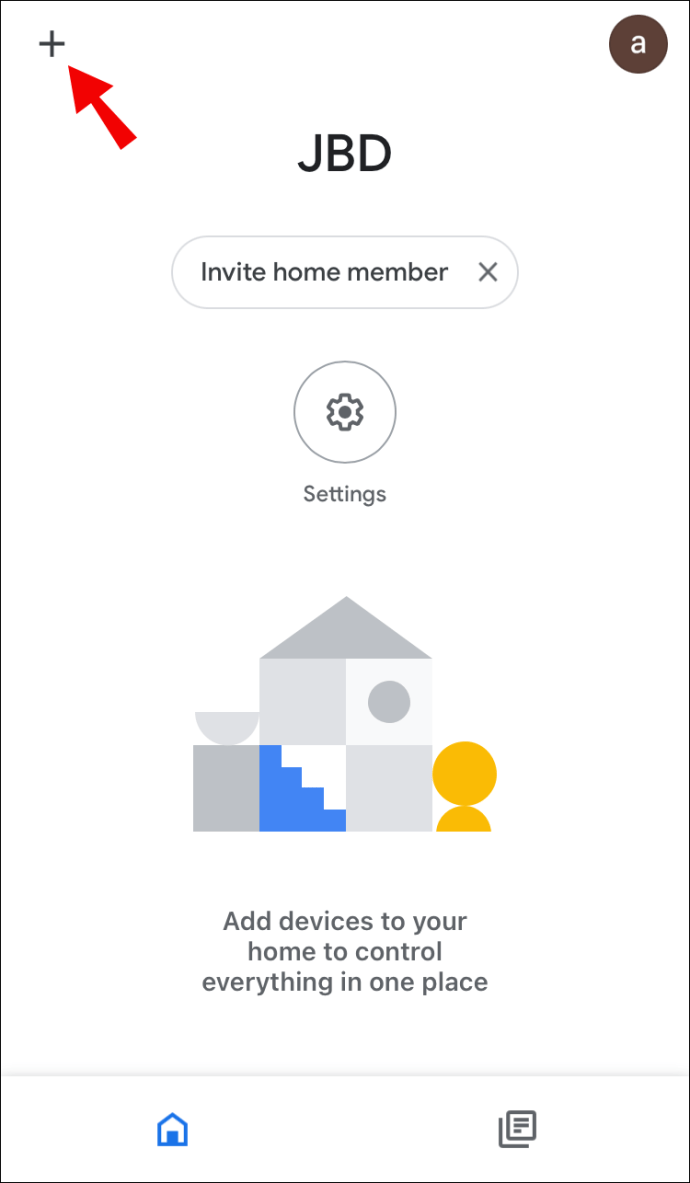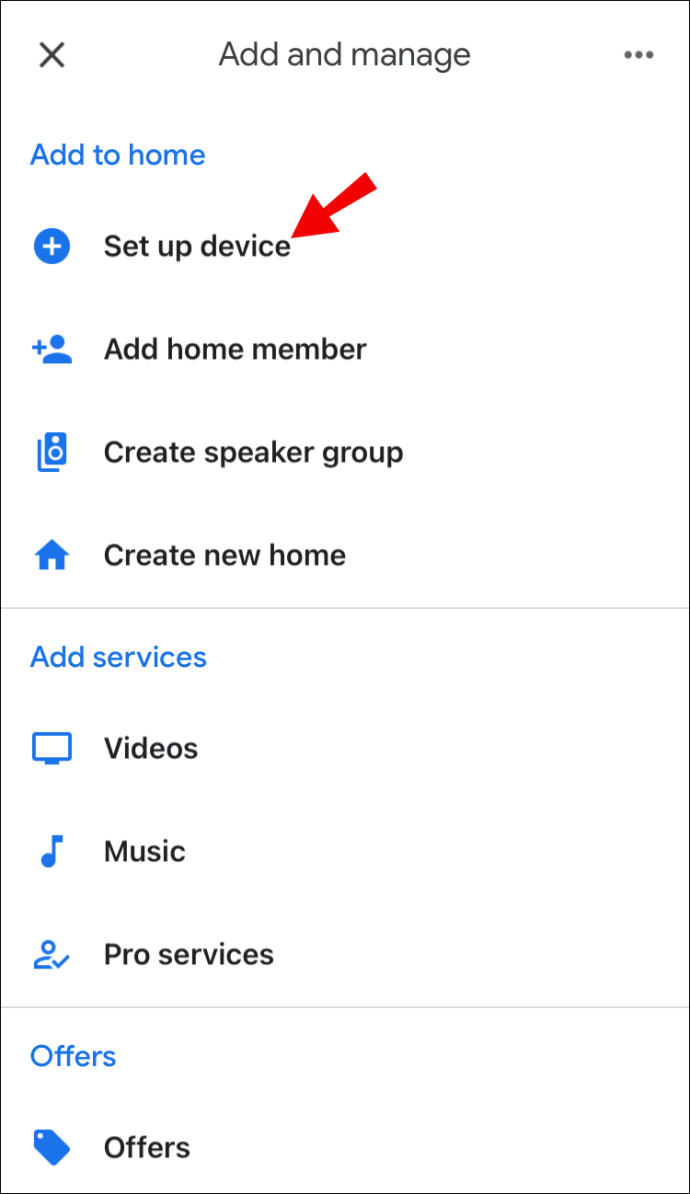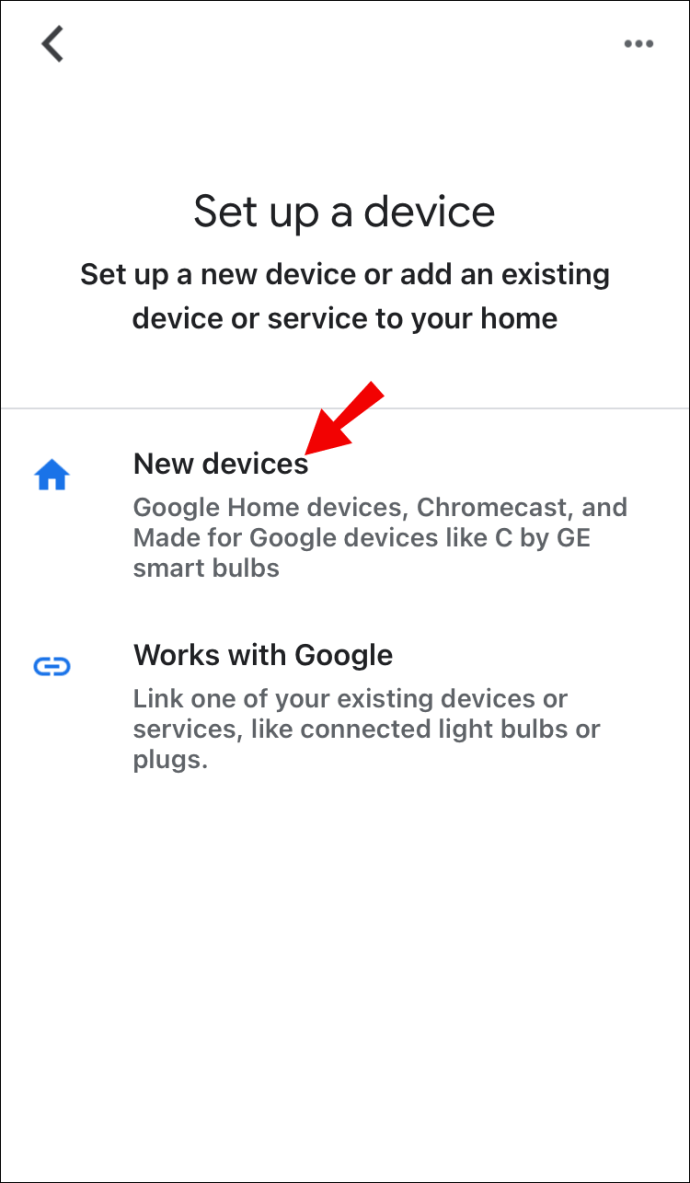Als u Google Home heeft, kunt u uw afstandsbediening vergeten! Met Google Home kun je je tv aanzetten met spraakbediening. Dat is niet alles, want je kunt het ook gebruiken om een bepaald tv-programma te vinden, het volume aan te passen en nog veel meer.

In dit artikel laten we je zien hoe je je tv aanzet met Google Home. Maar we laten je eerst zien hoe je je tv en Google Home kunt verbinden als je dat nog nooit hebt gedaan.
De Google Home en je tv verbinden
Als je deze twee apparaten met elkaar wilt verbinden, moet je aan twee criteria voldoen.
Ten eerste heb je een Google Chromecast nodig.
Ten tweede moet u ervoor zorgen dat uw tv Consumer Electronics Control (CEC) ondersteunt. Je kunt het controleren in de specificaties van je tv, maar tegenwoordig ondersteunen de meeste smart-tv's CEC. Je hebt natuurlijk ook de Google Home-app op je smartphone nodig.
Als je een smart-tv hebt die is geproduceerd door een van de volgende merken, ondersteunt deze waarschijnlijk CEC: Samsung, Sony, Sharp, AOC, Panasonic, Philips, Toshiba, Insignia, Mitsubishi en LG TV. Als u uw smart-tv echter nog nooit via een apparaat van derden hebt bediend, is uw CEC mogelijk standaard uitgeschakeld. Daarom moet u het eerst in de instellingen vinden en inschakelen.
Voordat we beginnen, sluit u Chromecast aan op uw tv en verbindt u uw smartphone en Google Home met hetzelfde wifi-netwerk, anders kunnen ze elkaar niet herkennen.
Hoe u Google Home en uw Smart TV kunt verbinden:
- Zet je tv aan en navigeer naar het Chromecast-scherm.
- Open de Google Home-app op je smartphone.
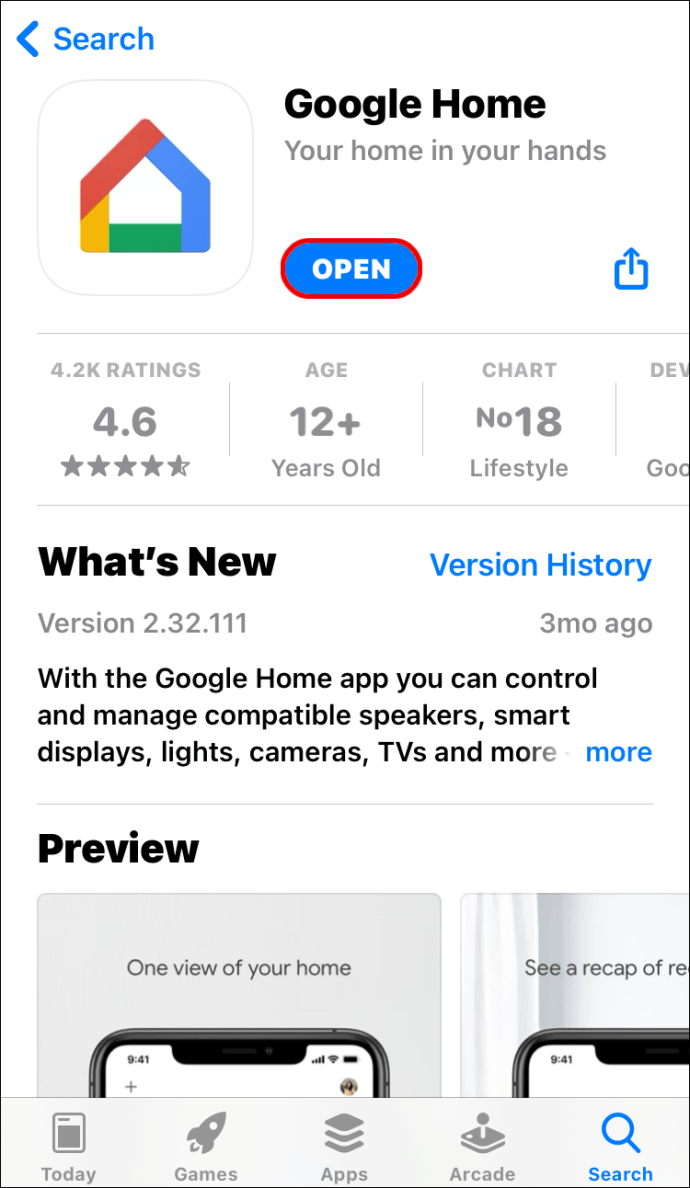
- Tik op de "Plus" teken.
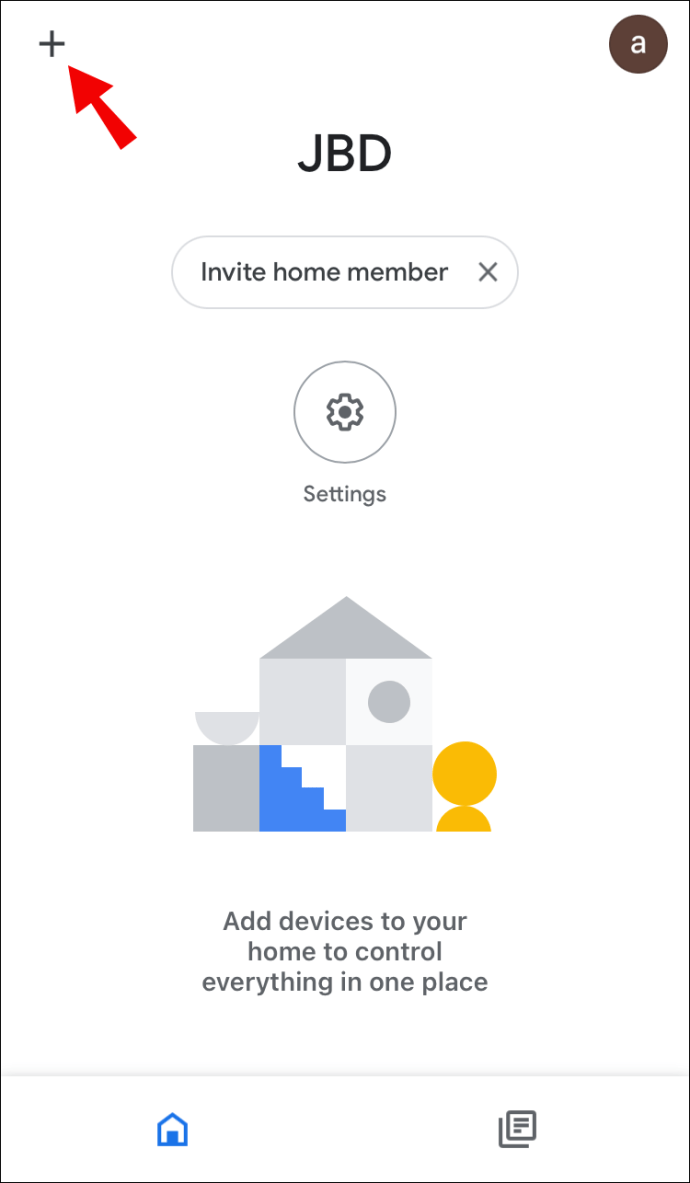
- Selecteer "Apparaat instellen."
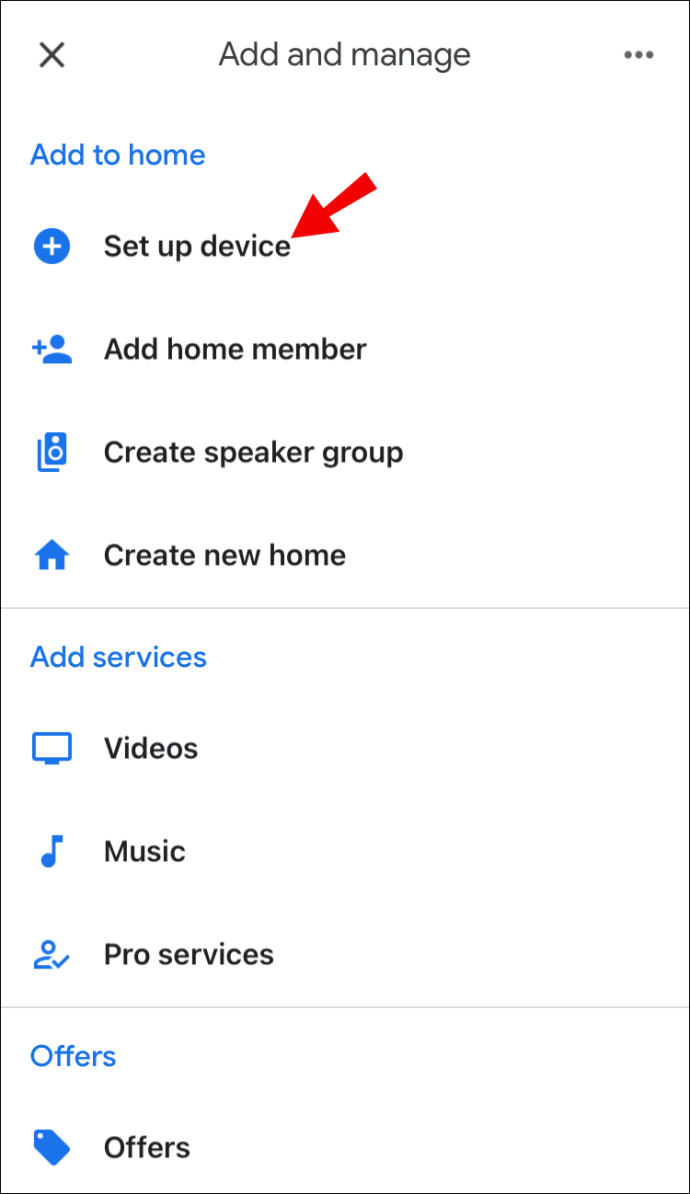
- De app gaat nu op zoek naar een nieuw apparaat.
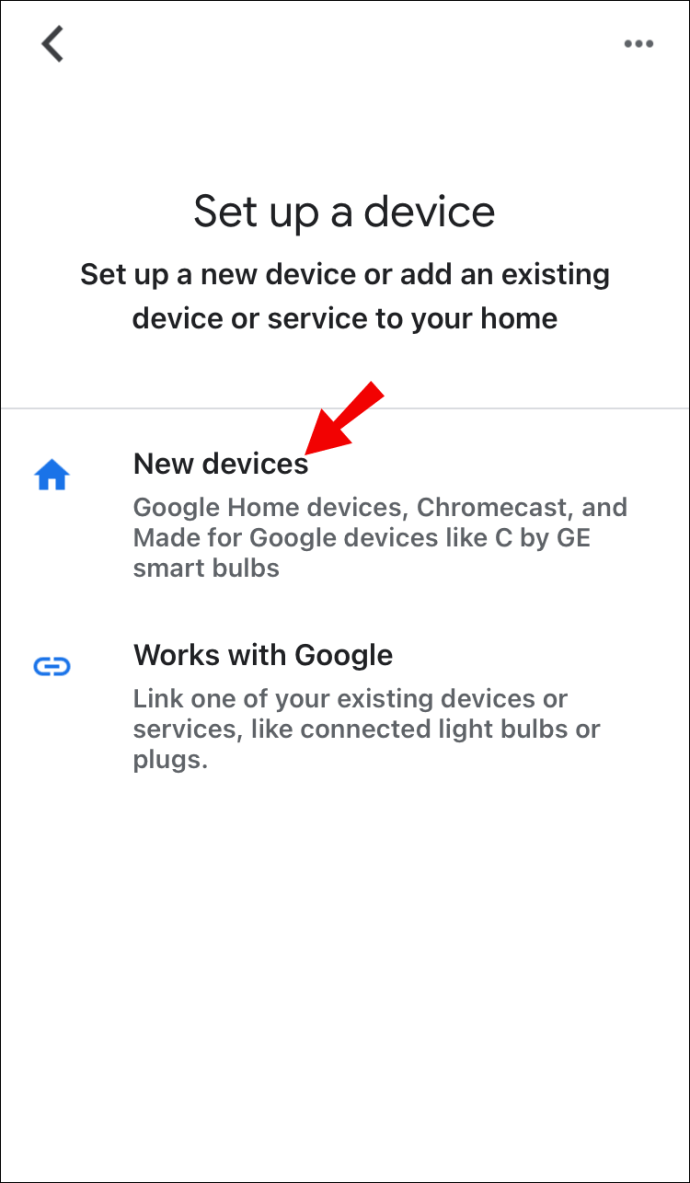
- Wanneer de app Chromecast herkent, tik je op "Volgende" bevestigen.
- Controleer of de code op je smartphone en tv overeenkomen.
- Als ze wel overeenkomen, tik je op "Mee eens."
- De app leidt je nu door de stappen om je Chromecast te verbinden met je wifi.
- Koppel tot slot uw Chromecast aan uw Google-account.
Daar heb je het! U bent nu klaar om te leren hoe u uw tv op afstand kunt bedienen met Google Home.

Hoe onze tv aan te zetten met Google Home
Je stem gebruiken om je apparaten te bedienen is niets nieuws. U kunt Google lange tijd vragen om uw favoriete nummer of favoriete tv-programma af te spelen. Google Home heeft echter onlangs de mogelijkheid geïntroduceerd om uw tv daadwerkelijk aan te zetten zonder te vragen om iets specifieks af te spelen.
Als je alle apparaten correct hebt aangesloten, hoef je alleen maar te zeggen: "Ok Google, zet mijn tv aan!" of "Ok Google, zet mijn tv aan!" Google Home is zo intuïtief dat je elke zin kunt gebruiken die je wilt, net alsof je iemand vraagt om de tv voor je aan te zetten.
Als het gaat om het uitschakelen van uw tv, is de situatie een beetje anders. Je zou denken dat als je je tv kunt inschakelen met Google Home, je dezelfde methode kunt gebruiken om hem uit te schakelen, maar dat is niet altijd het geval. Sommige modellen ondersteunen deze opdracht niet en alles hangt af van de tv die je hebt.
Je kunt het echter net zo goed proberen. Zeg iets als: "Ok Google, zet mijn tv uit!" of "Ok Google, zet mijn tv uit!" en afwachten wat er gebeurt.
Tip: Als u twee tv's of twee Chromecasts heeft, moet u mogelijk een van de twee een andere naam geven om verwarring te voorkomen. Open de Google Home-app en wijzig hun namen in “TV in de woonkamer” en “Slaapkamer TV.” In plaats van 'Google, zet mijn tv aan' te zeggen, zou je moeten zeggen: "Google, zet de woonkamer-tv aan" want dat is de enige manier voor Google om te weten welke tv je wilt inschakelen.
Tot slot biedt Google Home een unieke filmkijkervaring in uw eigen huis. Als je eenmaal comfortabel in je stoel zit, hoef je helemaal niet meer te bewegen. Je hoeft niet naar je afstandsbediening te grijpen, want je Google-assistent kan alles voor je doen. Het enige wat u hoeft te doen is ontspannen en ervan genieten.